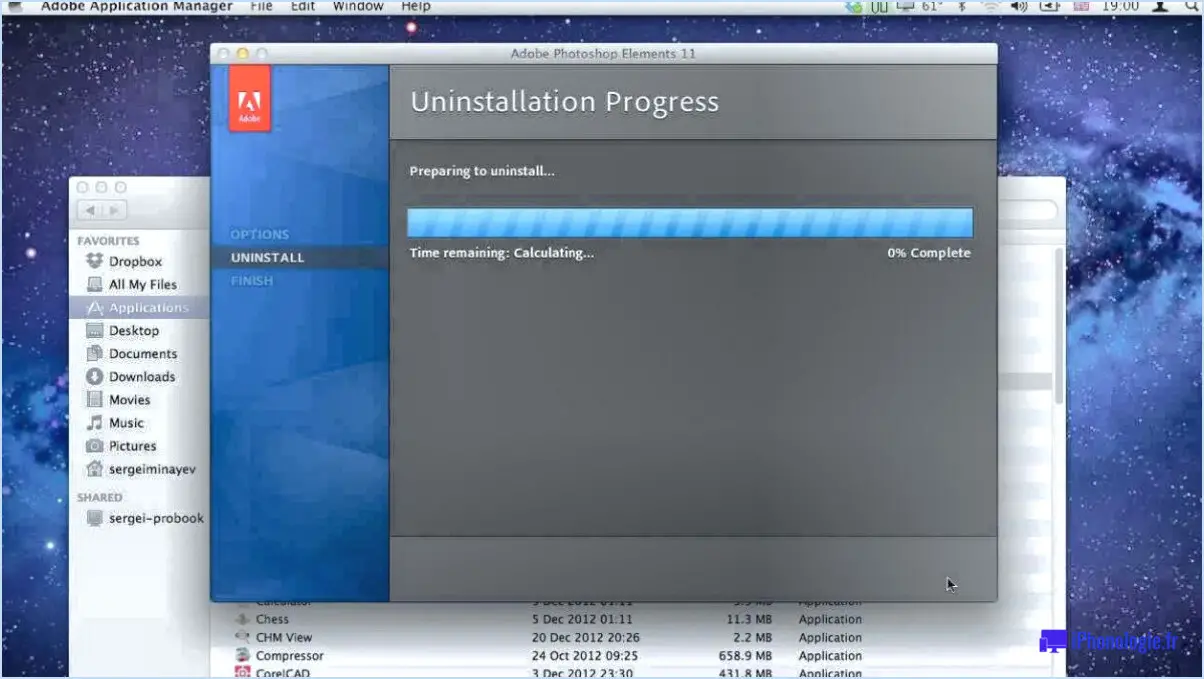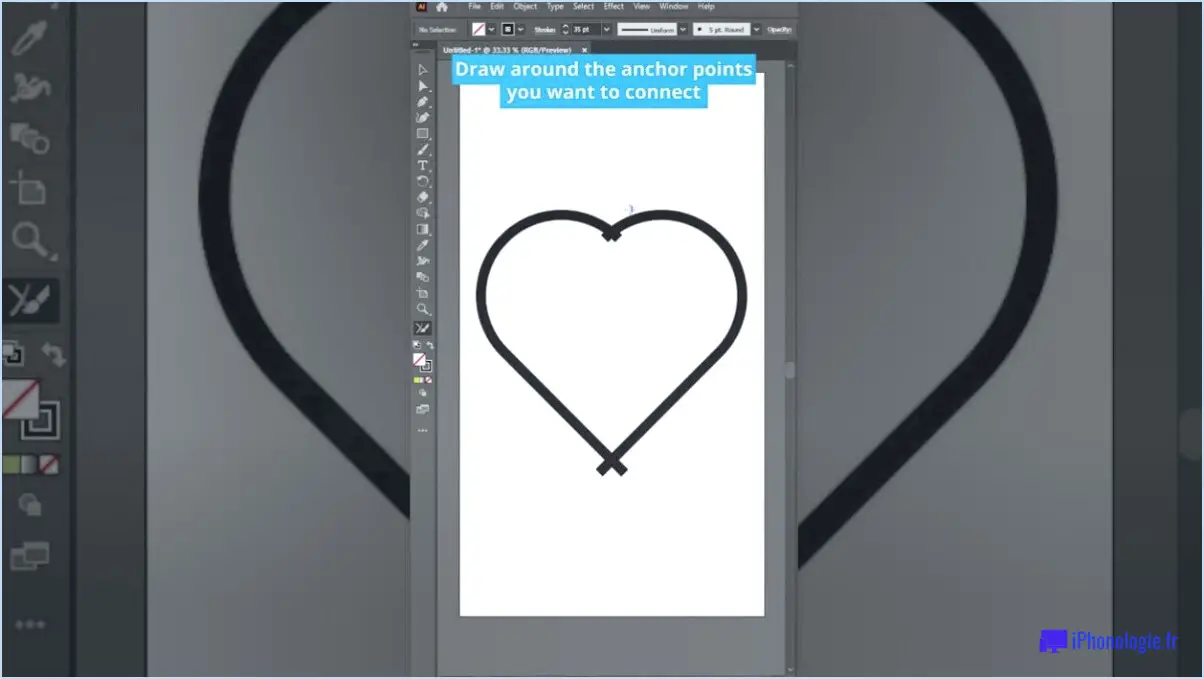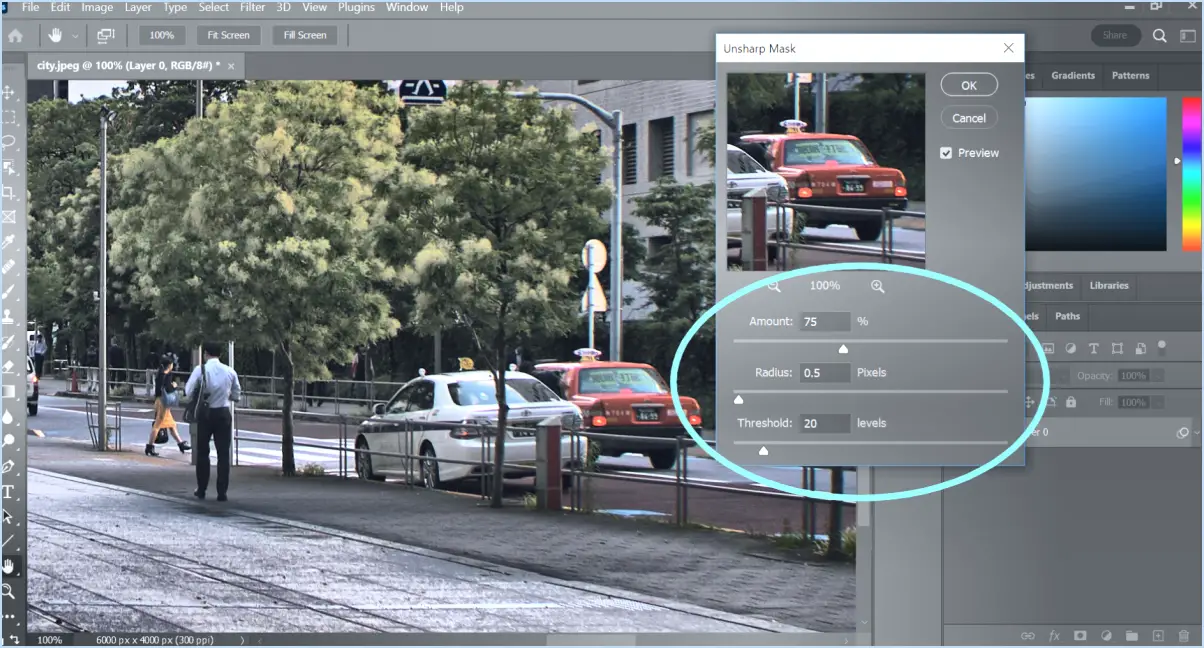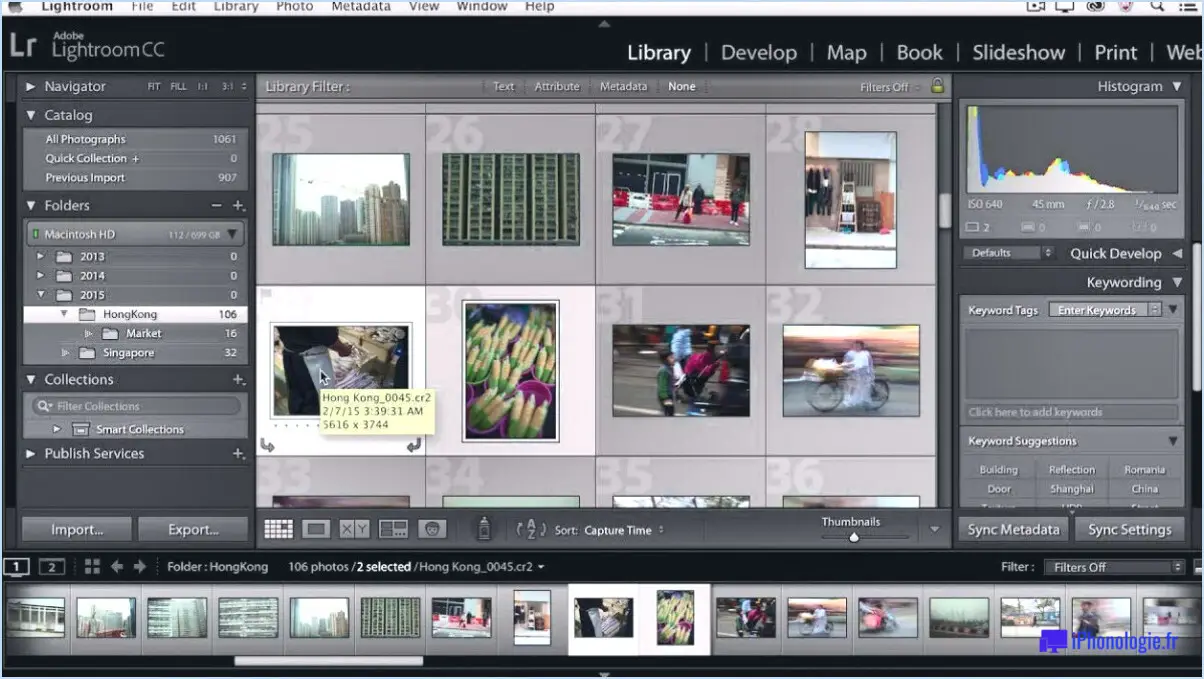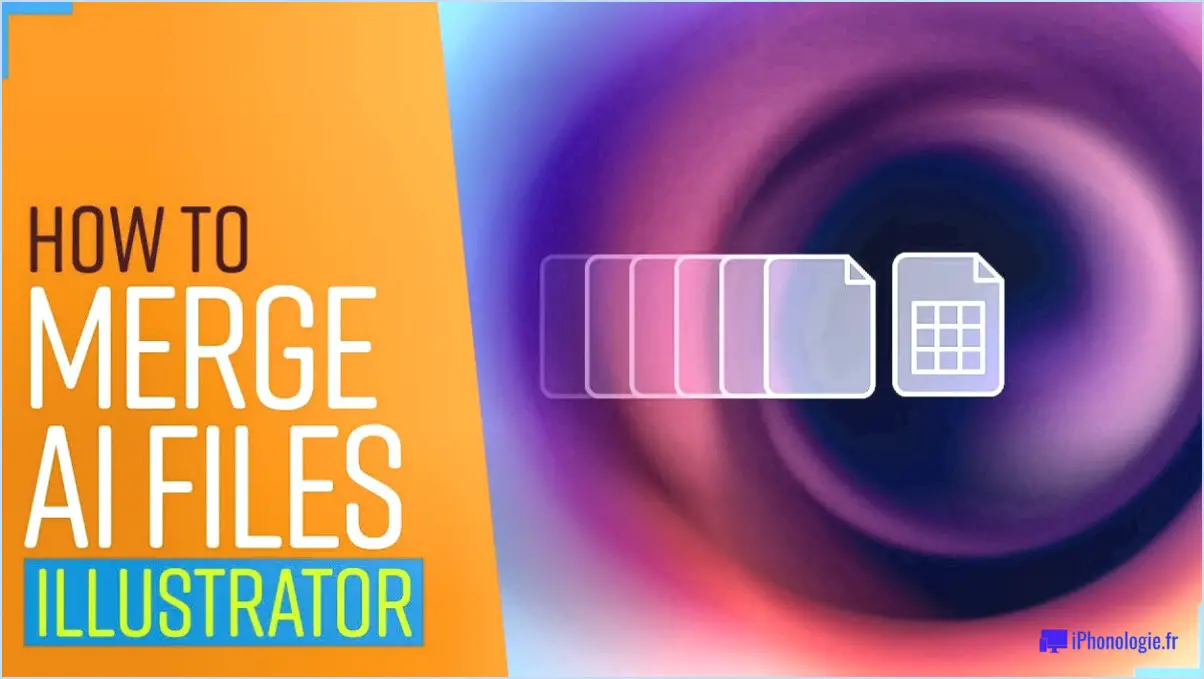Comment sélectionner plusieurs photos dans lightroom?
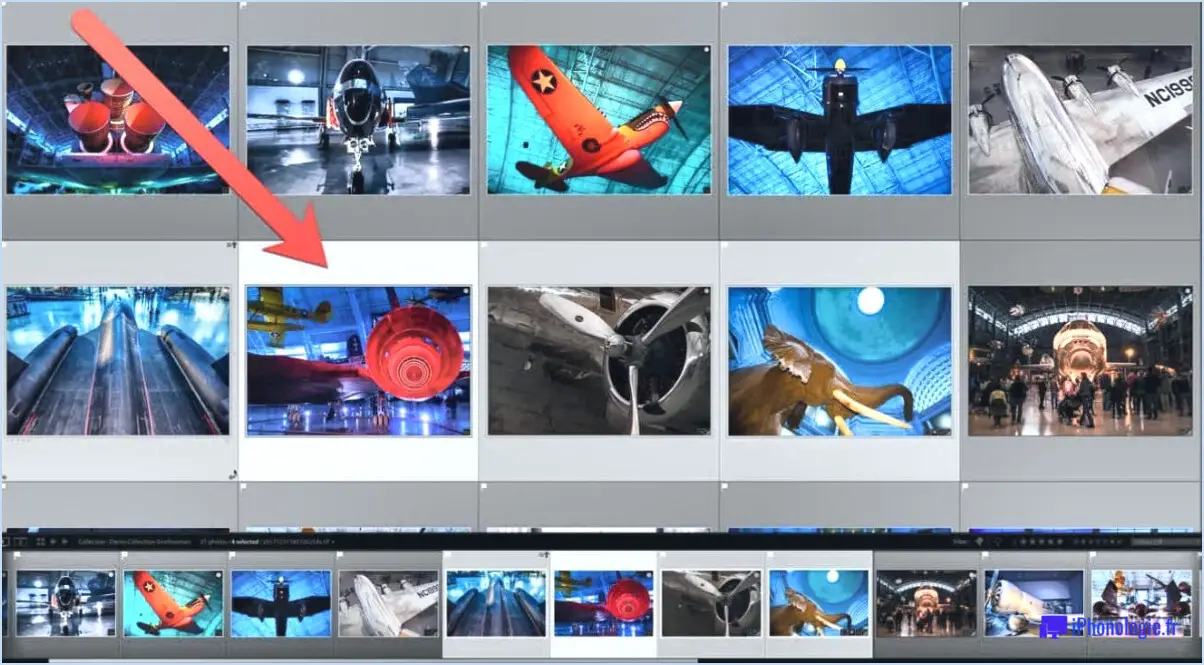
La sélection de plusieurs photos dans Lightroom peut se faire en quelques clics. Que vous souhaitiez modifier un lot de photos ou simplement les organiser, voici comment procéder :
- Ouvrez Lightroom et accédez au module Bibliothèque. C'est là que vous pouvez visualiser et gérer toutes vos photos.
- Dans la bande de film ou la grille, faites défiler vos photos jusqu'à ce que vous tombiez sur celles que vous souhaitez sélectionner. Vous pouvez également utiliser la fonction de recherche pour filtrer vos photos par mot-clé, par date ou selon d'autres critères.
- Pour sélectionner plusieurs photos, maintenez la touche Ctrl (Windows) ou Commande (Mac) de votre clavier enfoncée. Cliquez ensuite sur chaque photo que vous souhaitez sélectionner. Vous pouvez sélectionner des photos consécutives en cliquant sur la première photo, en maintenant la touche Majuscule enfoncée, puis en cliquant sur la dernière photo. Cette opération permet de sélectionner toutes les photos situées entre les deux.
- Si vous souhaitez sélectionner toutes les photos d'un dossier ou d'une collection en particulier, il vous suffit de cliquer sur la première photo, de maintenir la touche Majuscule enfoncée, puis de cliquer sur la dernière photo. Vous sélectionnerez ainsi toutes les photos situées entre les deux.
- Une fois que vous avez sélectionné les photos avec lesquelles vous souhaitez travailler, vous pouvez effectuer diverses tâches sur celles-ci. Par exemple, vous pouvez appliquer un préréglage, ajuster l'exposition ou les recadrer toutes en même temps.
- Pour désélectionner une photo, il vous suffit de maintenir la touche Ctrl ou Commande enfoncée et de cliquer à nouveau sur la photo.
En résumé, pour sélectionner plusieurs photos dans Lightroom, maintenez la touche Ctrl (Windows) ou Commande (Mac) enfoncée et cliquez sur les photos que vous souhaitez sélectionner. Vous pouvez sélectionner des photos consécutives en cliquant sur la première photo, en maintenant la touche Majuscule enfoncée, puis en cliquant sur la dernière photo. Pour sélectionner toutes les photos d'un dossier ou d'une collection, cliquez sur la première photo, maintenez la touche Majuscule enfoncée, puis cliquez sur la dernière photo.
Comment effectuer des modifications par lots dans l'application Lightroom?
L'édition par lots dans l'application Lightroom est un moyen simple et efficace de modifier plusieurs photos à la fois. Tout d'abord, sélectionnez les photos que vous souhaitez modifier en tapant sur chacune d'entre elles ou en les faisant défiler. Appuyez ensuite sur le bouton Modifier, situé dans le coin inférieur droit de l'écran. À partir de là, vous pouvez choisir de modifier toutes les photos sélectionnées en même temps ou de modifier chaque photo individuellement. Pour modifier toutes les photos en même temps, il vous suffit d'ajuster les paramètres que vous souhaitez appliquer à toutes les photos, tels que l'exposition ou le contraste, puis de cliquer sur l'icône de la coche dans le coin supérieur droit. Si vous souhaitez modifier chaque photo individuellement, appuyez sur chacune d'entre elles pour faire apparaître les outils de modification et effectuer vos ajustements. Une fois les modifications terminées, appuyez sur le bouton Terminé pour les enregistrer.
Pourquoi ne puis-je pas sélectionner tout dans Lightroom?
Il existe plusieurs raisons pour lesquelles vous ne pouvez pas sélectionner toutes les photos dans Lightroom, mais la plus courante est la présence d'objets dans la photo que vous ne souhaitez pas supprimer. Si vous essayez de sélectionner toutes les photos d'un dossier, par exemple, et que certaines d'entre elles contiennent des objets que vous ne souhaitez pas supprimer, vous ne pourrez pas sélectionner toutes les photos. Une autre raison pour laquelle vous ne pouvez pas sélectionner tout dans Lightroom est que vous avez déjà sélectionné un groupe spécifique de photos et que vous souhaitez en ajouter d'autres à la sélection. Dans ce cas, vous devez maintenir la touche Ctrl ou Commande enfoncée tout en cliquant sur les photos supplémentaires que vous souhaitez sélectionner. Enfin, si vous travaillez avec un catalogue contenant un grand nombre de photos, il se peut que Lightroom ne soit pas en mesure de les sélectionner toutes à la fois en raison de limitations de performances. Dans ce cas, essayez de sélectionner de plus petits groupes de photos à la fois.
Comment exporter plusieurs collections dans Lightroom?
L'exportation de plusieurs collections dans Lightroom est un processus simple. Tout d'abord, créez un dossier sur votre ordinateur dans lequel vous enregistrerez les collections exportées. Dans Lightroom, sélectionnez les collections que vous souhaitez exporter et allez dans Fichier > Exporter. Dans la boîte de dialogue Exporter, choisissez un emplacement sur votre ordinateur pour enregistrer les fichiers exportés. Veillez à sélectionner l'option "Dossier" dans la section "Exporter sous" et saisissez un nom pour le dossier. Une fois que vous avez défini vos options d'exportation, cliquez sur "Exporter" et les collections sélectionnées seront exportées vers le dossier que vous avez spécifié. Il est important de noter que les fichiers exportés conservent la même structure de dossier que dans Lightroom. Cela facilite l'organisation et la localisation de vos fichiers exportés.
Comment sélectionner une série de photos sur mon iPhone?
Pour sélectionner une série de photos sur votre iPhone, ouvrez l'application Photos et appuyez sur l'onglet Albums. Ensuite, appuyez sur l'album photo qui contient les photos que vous souhaitez sélectionner. Une fois dans l'album photo, touchez longuement la première photo que vous souhaitez sélectionner. Faites ensuite glisser votre doigt sur l'écran pour sélectionner d'autres photos. Lorsque vous avez terminé de sélectionner des photos, relâchez votre doigt de l'écran. Vous pouvez également appuyer sur des photos individuelles pour les sélectionner une par une, ou appuyer sur "Sélectionner" dans le coin supérieur droit, puis appuyer sur plusieurs photos.
Comment sélectionner toutes les photos de mon ordinateur portable?
Pour sélectionner toutes les photos de votre ordinateur portable, vous pouvez utiliser plusieurs méthodes. L'une d'entre elles consiste à utiliser la barre de recherche Windows située en haut de votre écran. Tapez "images" et appuyez sur Entrée pour ouvrir une fenêtre contenant toutes les photos de votre ordinateur. Vous pouvez également utiliser les raccourcis clavier de Windows tels que Ctrl+A (Sélectionner tout) ou Ctrl+C (Copier) pour sélectionner toutes les photos d'un dossier ou d'un emplacement spécifique. Une fois que vous avez sélectionné toutes les photos, vous pouvez effectuer diverses actions, comme les copier ou les déplacer vers un autre emplacement sur votre ordinateur.
Comment sélectionner plusieurs éléments?
La sélection de plusieurs éléments peut se faire de plusieurs manières. Tout d'abord, vous pouvez utiliser des raccourcis clavier tels que Ctrl+clic (Mac) ou Commande+clic (Windows). Vous pouvez également utiliser la souris en maintenant le bouton gauche enfoncé et en faisant glisser le curseur sur les éléments que vous souhaitez sélectionner. Une autre option consiste à maintenir la touche Majuscule enfoncée et à cliquer sur le premier et le dernier élément de la plage à sélectionner. Ces méthodes sont utiles pour sélectionner des fichiers, des photos ou des données dans des feuilles de calcul. Pratiquez ces techniques pour gagner du temps et être plus productif.
Comment sélectionner plusieurs images sur un clavier?
Pour sélectionner plusieurs images sur un clavier, maintenez la touche Ctrl enfoncée et cliquez sur chaque image que vous souhaitez sélectionner. Vous pouvez également sélectionner une série d'images en cliquant sur la première image, en maintenant la touche Shift enfoncée, puis en cliquant sur la dernière image que vous souhaitez sélectionner. Cette opération permet de sélectionner toutes les images situées entre la première et la dernière image sur laquelle vous avez cliqué. Si vous souhaitez sélectionner toutes les images d'un dossier, appuyez sur Ctrl + A, et toutes les images du dossier seront sélectionnées.
Comment sélectionner toutes les images sur un Mac?
Pour sélectionner tout sur un Mac, utilisez le raccourci clavier Commande+A (ou ⌘+A sur un PC). Cela fonctionne dans la plupart des applications, y compris les navigateurs Web, les clients de messagerie et les éditeurs de texte. Vous pouvez également cliquer sur le menu "Édition" dans la barre de menu supérieure et sélectionner "Tout sélectionner" dans le menu déroulant. Cette méthode peut varier légèrement en fonction de l'application que vous utilisez. Une autre option consiste à cliquer et à faire glisser votre curseur pour sélectionner plusieurs éléments, mais cela peut prendre plus de temps que d'utiliser le raccourci clavier.